
El códec Bluetooth que utilizan sus auriculares afecta significativamente la calidad del sonido. Desafortunadamente, macOS a veces usa el códec SBC deficiente en lugar de los códecs superiores aptX o AAC. Aquí se explica cómo forzar a macOS a usar uno de esos en su lugar.
¿Qué es un códec Bluetooth?
La palabra «códec» es la abreviatura de «codificador-decodificador», que es precisamente lo que hace un códec. En este caso, el códec se utiliza para comprimir el archivo de audio en un extremo (código) y descomprimirlo en el otro (decodificar). Esto permite que el archivo se transmita rápidamente. Algunos códecs son mejores que otros para comprimir audio sin reducir su calidad, por lo que elegir el correcto es esencial.
SBC es el códec que macOS a veces utiliza de forma predeterminada, mientras que aptX y AAC ofrecen una mejor calidad de sonido. Los tres códecs comprimen el audio antes de enviarlo a sus auriculares, pero aptX y AAC lo hacen sin un impacto dramático en la calidad general del audio. SBC fue diseñado para ser eficiente y garantizar la compatibilidad en lugar de ofrecer la mejor calidad de sonido posible. La latencia también es una consideración con SBC, y el retraso de audio se nota al mirar contenido de video. Ni aptX ni AAC muestran este comportamiento.
Si desea obtener más información sobre cómo funcionan aptX y AAC, tenemos una buena introducción al tema .
En resumen, aptX promete una calidad de sonido «similar a un CD», que es algo que SBC no puede ofrecer. Asimismo, los algoritmos de compresión mejorados de AAC permiten una mejor calidad de sonido, a pesar de su tasa de bits máxima más baja de 250 Kbps en comparación con los 328 Kbps de SBC. El códec aptX, sin embargo, supera a ambos a 352 Kbps.
Desafortunadamente, no todos los auriculares Bluetooth son compatibles con aptX o AAC, aunque la mayoría de los modelos más recientes sí. Si obliga a su Mac a utilizar cualquiera de los códec, pero sus auriculares no los admiten, no se preocupe, cambiará automáticamente a SBC.
Cómo comprobar qué códec está en uso
Para ver qué códec está en uso, conecte sus auriculares Bluetooth a su Mac y reproduzca algo de audio. Mantenga presionada la tecla Opción y haga clic en el icono «Bluetooth» en la barra de menú.
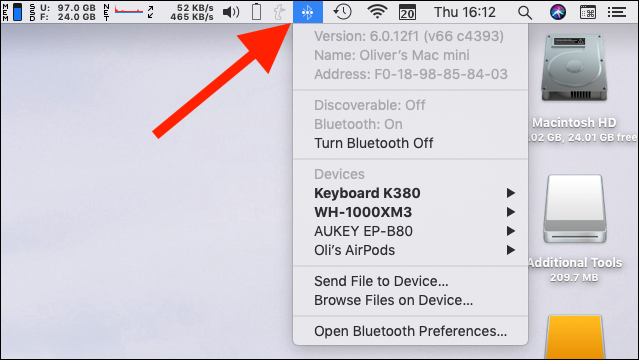
Resalte sus auriculares y observe el códec activo.
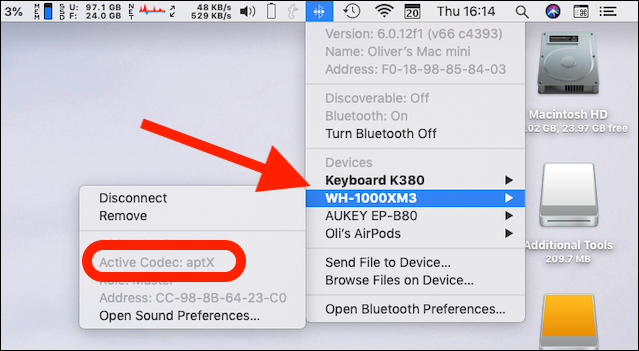
Este es el códec que se utiliza actualmente. Está bien si es aptX o AAC; de lo contrario, sigue leyendo.
Cómo forzar aptX o AAC
Descargue Herramientas adicionales para Xcode del sitio de desarrolladores de Apple. Deberá crear una cuenta de desarrollador de Apple gratuita para hacerlo. Una vez descargado, haga doble clic en el archivo DMG «Herramientas adicionales» para montarlo.
Haga doble clic en «Herramientas adicionales» en su escritorio.
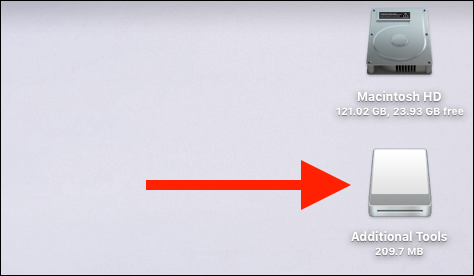
Haga doble clic en la carpeta «Hardware».
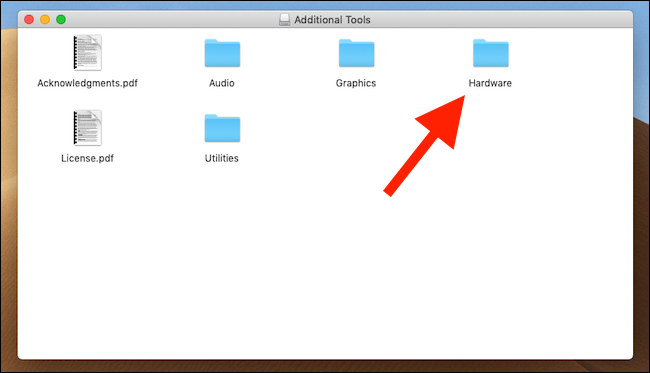
Arrastre «Bluetooth Explorer.app» a su carpeta de Aplicaciones.
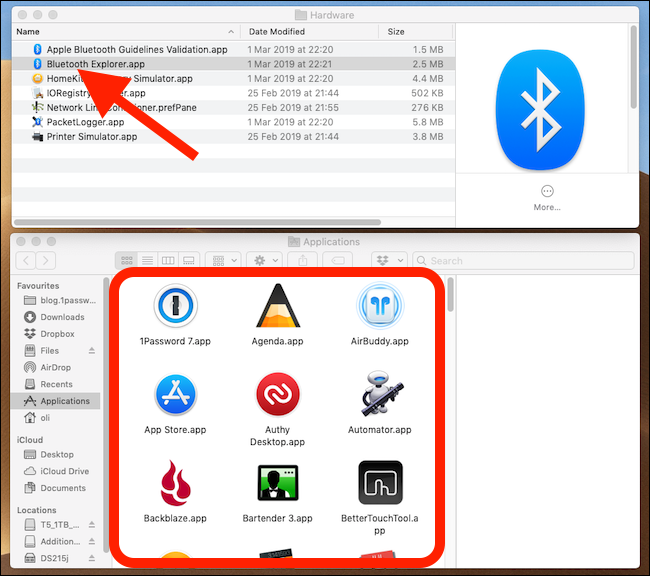
Haga doble clic en la aplicación «Explorador de Bluetooth» y haga clic en «Herramientas> Opciones de audio» en la barra de menú.
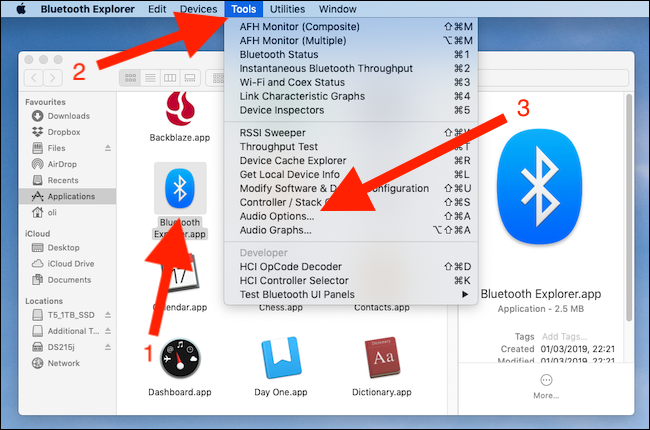
Marque las casillas «Forzar el uso de aptX» y «Habilitar AAC». Asegúrese de que las casillas «Desactivar AAC» y «Desactivar aptX» no estén marcadas. (Sí, por alguna razón, la aplicación le permitirá marcar las casillas «habilitar» y «deshabilitar»).
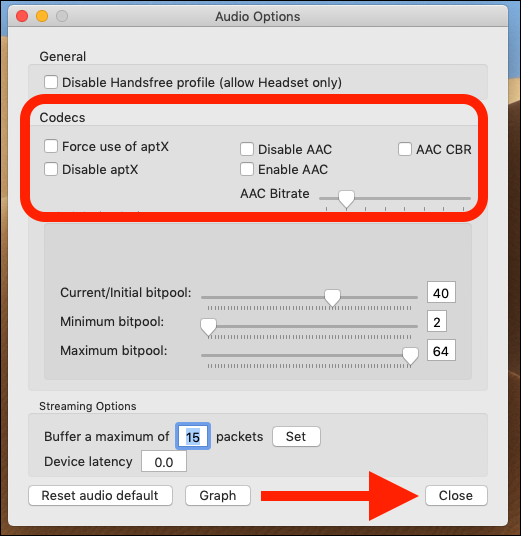
Haga clic en el botón «Cerrar» para guardar los cambios.
Desconecte y vuelva a conectar sus auriculares y luego confirme que ahora estén usando los códecs aptX o AAC como se describió anteriormente. Si es así, debería notar una mejora en la calidad del sonido. Si no es así, puede que sea hora de regalarse unos auriculares nuevos .


